تعرف على سهولة تثبيت إصدار WhatsApp Web وتنشيطه واستخدامه لسطح المكتب باستخدام هذه الخطوة البسيطة خطوة بخطوة لأجهزة الكمبيوتر التي Windows أو Mac
بالإضافة إلى تطبيقات الهاتف المحمول ، WhatsApp متاح لأجهزة الكمبيوتر المحمولة وأجهزة الكمبيوتر المكتبية. معروف ب WhatsApp Web، كانت الأداة موجودة منذ بضع سنوات وتجعل حياة المستخدمين أسهل بكثير. للعمل ، تبين أن الخيار في المتصفح أكثر عملية ، ولكن هناك بعض التحذيرات.
لسوء الحظ ، لا يمكنك فتح محادثات متعددة في علامات تبويب متصفح متعددة. يعكس هذا الخيار على جهاز الكمبيوتر الخاص بك فقط المعلومات الموجودة في تطبيق الهاتف الذكي الخاص بك. لذلك ، يجب أن تكون متصلاً بالإنترنت عبر Wi-Fi أو الإنترنت عبر الهاتف المحمول على الكمبيوتر والهاتف الذكي في نفس الوقت ، حتى تعمل نسخة الويب بشكل صحيح.
ومع ذلك ، توفر الوظيفة ميزات مثيرة للاهتمام ، مما يسمح بإرسال الرسائل النصية والتسجيلات الصوتية والملفات. إن WhatsApp Web يعمل على جميع المتصفحات تقريبًا: جوجل كروم، موزيلا، سفاري، الأوبرا وفي مايكروسوفت ايدج. لقد أعددنا دليلا كاملا مع كامل خطوة بخطوة لتبدأ باستخدام WhatsApp Web على جهاز الكمبيوتر ، بالإضافة إلى الخيارات الأخرى المتاحة. تحقق من أدناه.
WhatsApp Web
الإجراء الأكثر طلبًا لاستخدام المراسلة خارج الهاتف الذكي هو من خلال المتصفح. يمكن القيام بذلك بسهولة كبيرة والخطوة هي نفسها بالنسبة لأولئك الذين يستخدمون الجهاز مع Windows و macOS (Mac).
الخطوة الأولى: أدخل دفتر الملاحظات أو متصفح سطح المكتب (مثل جوجل كروم، موزيلا فايرفوكس، الأوبرا، سفاري أو مايكروسوفت ايدج) والوصول إلى العنوان: web.whatsapp.com ؛
الخطوة الثانية: انتقل إلى التطبيق WhatsApp على هاتفك الذكي. المس خيار الإعدادات (الترس ، لأولئك الذين يستخدمون iPhone). إذا كان لديك Android، فقط انقر على النقاط الثلاث الموجودة في الزاوية اليمنى العليا. بعد ذلك ، ما عليك سوى النقر على القائمة "WhatsApp Web / Computer". على الصفحة web.whatsapp.com، هناك خطوة خطوة للاتصال ؛
الخطوة الثالثة: لا يزال في التطبيق ، اضغط على "مسح رمز الاستجابة السريعة". Note على الصفحة web.whatsapp.com يوجد رمز الاستجابة السريعة (على اليمين). هذا هو السبب في أنك ستزامن التطبيق وتبدأ في استخدام WhatsApp Web؛
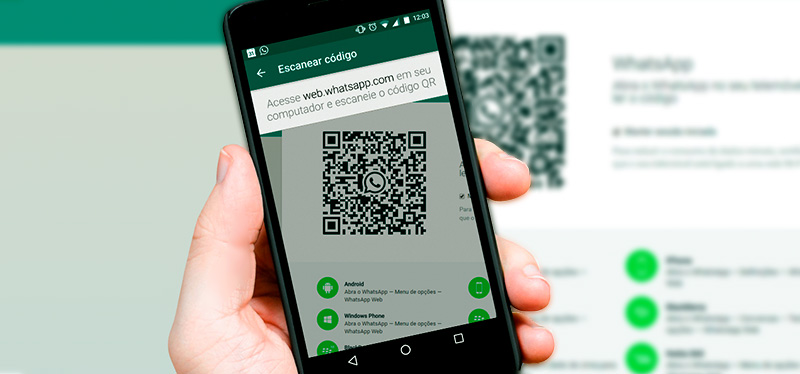 وجِّه الكاميرا إلى الماسح الضوئي لتوصيل WhatsApp Web
وجِّه الكاميرا إلى الماسح الضوئي لتوصيل WhatsApp Webالخطوة الرابعة: أخيرًا ، تحتاج فقط إلى توجيه الكاميرا إلى رمز الاستجابة السريعة وجاهزة ، تم إصدار WhatsApp للاستخدام على الكمبيوتر.
WhatsApp لسطح المكتب
 WhatsApp لسطح المكتب له نفس مظهر إصدار الويب
WhatsApp لسطح المكتب له نفس مظهر إصدار الويببالإضافة إلى الخيار أعلاه ، يمكنك تنزيل تطبيق حصري للكمبيوتر المحمول أو سطح المكتب (ماك أو Windows). إن WhatsApp لسطح المكتب لديها نفس القيود المفروضة على إصدار الويب ، أي لاستخدامه ، تحتاج إلى الاتصال بالإنترنت على كلا الجهازين (الهاتف الخليوي والكمبيوتر). بالإضافة إلى ذلك ، فإنه يعكس فقط المعلومات الموجودة في تطبيق الهاتف الذكي. إليك كيفية التنزيل والوصول:
 صفحة لتنزيل برنامج WhatsApp
صفحة لتنزيل برنامج WhatsAppالخطوة الأولى: قم بزيارة whatsapp.com/download وفي الخيار "تنزيل WhatsApp لنظام التشغيل Mac أو Windows كمبيوتر شخصي "، انقر فوق الزر الأخضر للتحميل ؛
الخطوة الثانية: في بضع دقائق ، سيتم تثبيت البرنامج على جهازك. بمجرد الانتهاء ، ما عليك سوى تسجيل الدخول باستخدام QR Code بطريقة مماثلة لـ WhatsApp Web وتنتهي. WhatsApp متصل بالبرنامج.
شاهد الفيديو على القناة أدناه شومتيك لا YouTube، ويظهر هذا خطوة بخطوة:
بدائل أخرى للوصول إلى WhatsApp على جهاز الكمبيوتر الخاص بك
 WhatsApp Desktop ل Windows
WhatsApp Desktop ل Windowsلمستخدمي الكمبيوتر Windowsبديل آخر للتحميل عبر متجر Microsoftعلى جهاز الكمبيوتر الخاص بك. لا تتغير العملية على الإطلاق مقارنة بالخيارات المذكورة أعلاه وإجراءات الوصول هي نفسها (اتبع خطوة بخطوة في موضوع "WhatsApp for Desktop"). الملحق يستحق: متجر Microsoft، يمكن العثور على التطبيق باسم "WhatsApp Desktop".
إذا كنت تبحث لأي سبب من الأسباب بخلاف تلك المذكورة هنا (Mac فقط)، هناك البرنامج BetterChat. انها ليست رسمية WhatsApp، ولكنه قادر على عكس المعلومات من إصدار الويب.
 BetterChat لنظام التشغيل Mac
BetterChat لنظام التشغيل Macبعد التثبيت على جهازك ماك، طريقة البدء في استخدامه تتبع نفس الشيء WhatsApp Web: على هاتفك الذكي ، انتقل إلى الإعدادات / الإعدادات> WhatsApp Web> مسح رمز الاستجابة السريعة. باستخدامه ، يمكنك إرسال الصوت والتقاط الصور والتقاط مقاطع الفيديو وتنشيط الوضع المظلم (الوضع المظلم باللغة الإنجليزية) والوضع الصامت (اتبع خطوة بخطوة في موضوع "WhatsApp for Desktop" للوصول).
انتباه: س BetterChat هو تطبيق مدفوع وتكلف $ 1.99 في متجر تطبيقات ماك (10.70 ريال برازيلي ، إجراء التحويل).
كيفية قطع الاتصال WhatsApp على جهاز الكمبيوتر الخاص بك
من المهم فصل WhatsApp عندما نترك أجهزة الكمبيوتر المشتركة ، لمنع شخص فضولي من رؤية رسائلك. لفصل WhatsApp Web ، يمكنك اتباع النصائح أدناه:
نصيحة 1: في الزاوية اليسرى العليا من WhatsApp Web ستجد خيارًا بثلاث نقاط. اضغط عليها ثم اختر "مغادرة". جاهز ، للدخول مرة أخرى ، فقط قم بالإجراء السابق عن طريق مسح رمز الاستجابة السريعة.
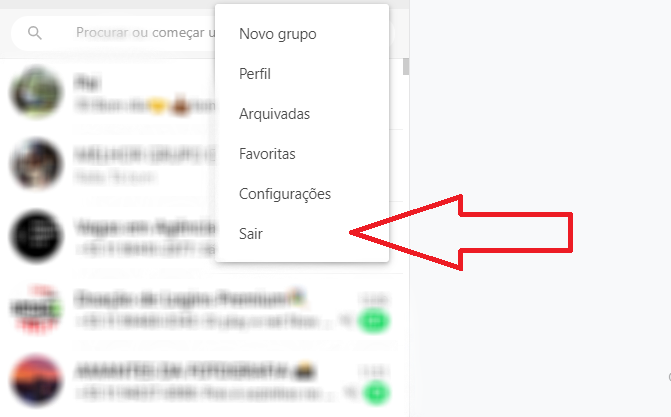 خيار للخروج من WhatsApp Web
خيار للخروج من WhatsApp Webنصيحة 2: هل أنت غير متأكد مما إذا قمت بقطع اتصال WhatsApp من جهاز كمبيوتر؟ خيار آخر هو تسجيل الخروج من جميع المتصفحات التي كانت متصلة سابقًا بحسابك. WhatsApp. يمكن القيام بهذا الإجراء على النحو التالي:
الخطوة الأولى: الوصول إلى التطبيق WhatsApp؛
الخطوة الثانية: انتقل إلى الإعدادات (iPhone) أو ثلاث نقاط (Android) ، انقر فوق القائمة "WhatsApp Web / Computer"؛
الخطوة الثالثة: انقر فوق "الخروج من جميع الجلسات". أخيرا ، تأكد من الإجراء.
WhatsApp Web لا يعمل
كما رأينا سابقا WhatsApp Web يمكن أن تنعكس في دقائق وليس هناك تعقيدات للقيام بذلك. ومع ذلك ، قد لا يعمل بسبب عدم وجود اتصال بالإنترنت. تأكد من اتصال كل من الهاتف الخلوي والكمبيوتر / الكمبيوتر المحمول بالإنترنت. عندما يكون هناك مشكلة في الاتصال ، فإن WhatsApp Web تنبيه بالرسالة: "الهاتف غير متصل".
 مشكلة الاتصال على WhatsApp Web
مشكلة الاتصال على WhatsApp Webخطأ شائع آخر هو عند التطبيق WhatsApp ليس لديه إذن للوصول إلى كاميرا الهاتف الذكي. وهذا يجعل من المستحيل مسح رمز الاستجابة السريعة وتوصيل برنامج المراسلة بالكمبيوتر الشخصي. لحل المشكلة ، ما عليك سوى الانتقال إلى إعدادات / إعدادات هاتفك ، في التطبيقات ، انقر فوق WhatsApp وتنشيط حتى يتمكن التطبيق من الوصول إلى كاميرا الهاتف.
ما يمكنك القيام به مع WhatsApp Web
مع Whatsapp Web (وأيضًا في إصدار سطح المكتب) لديك عمليا جميع وظائف التطبيق على هاتفك:
- الدردشة مع الأصدقاء (دردشة فردية / خاصة) وفي مجموعات ؛
- إرسال نص ، صوت ، ملفات ، رموز تعبيرية ، صور متحركة و ملصقات (التماثيل ، بالبرتغالية) في المحادثات ؛
- إنشاء مجموعات ؛
- عرض المحادثات المؤرشفة والرسائل والحالة المفضلة
- قم بإعداد الإخطارات وورق الحائط المحادثة وجهات الاتصال المحظورة والوصول إلى المساعدة ؛
- تغيير صور الملف الشخصي وتعديل الاسم وحالة التحديث.
وماذا لا يمكن فعله؟ حسنًا ، لا يمكن إجراء مكالمات صوتية ومرئية مع WhatsApp Web أو سطح المكتب. نظرًا لأن النظام لا يعمل إلا من خلال عكس التطبيق على الهاتف الذكي ، فلا يمكن إنشاء بث صوت وفيديو في الوقت الفعلي.
تنزيل WhatsApp
تحقق أدناه من الروابط لتنزيل WhatsApp على جميع المنصات ، وكذلك الرابط إلى WhatsApp Web:
انظر كم هو سهل؟ أي من الخيارات المدرجة هنا هي الأكثر استخدامًا؟ أخبرنا هنا التعليقات.
